Chrome OS'nin Eksik veya Hasarlı Olması Nasıl Onarılır Ayrıntılı Açıklandı!
Sorun Giderme Kılavuzu / / August 05, 2021
Krom İşletim sistemi, hafifliği ve çabukluğu nedeniyle kullanıcılar tarafından sevilir. Bazı hatalar genellikle Chrome OS'de ortaya çıkar. Ancak Chrome OS'de, "Chrome OS eksik veya" Chrome OS eksik veya "dışında Chromebook kullanıcıları için daha korkutucu olan bir hata mesajı yoktur. hasarlı." Chrome OS'deki bu "Chrome eksik veya hasarlı" hatası, Windows'daki Mavi Ölüm Ekranı (BSOD) hatasından kaynaklanmaktadır sistemleri. Chromebook'unuzda bu sorunla karşı karşıyaysanız, şu an itibariyle işleri normale döndürmenin kolay bir yolu yoktur ve elbette yerel dosyalarınızı kaybetme olasılığınız yüksektir. Bu makale aracılığıyla, "Chrome OS Eksik veya Hasarlı" hatasını çözmenize yardımcı olmak istiyoruz. Öncelikle, Chrome OS'deki popüler hatanın nedenlerine bir göz atalım.
İçindekiler
- 1 "Chrome OS Eksik veya Hasarlı" Hatasının Nedenleri
- 2 Chromebook'unuzda Hızlı sıfırlama sorunlarını giderin
- 3 ChromeOS Başlangıç Hatası
-
4 ChromeOS Nasıl Yeniden Yüklenir
- 4.1 Chrome OS Eksik veya Hasarlı Bir Hata Nasıl Onarılır
"Chrome OS Eksik veya Hasarlı" Hatasının Nedenleri
Chromebook'lar nadiren bazı hatalara neden olur. "Chrome OS eksik veya hasarlı" hata mesajını görürseniz bunun bir yazılım hatası olduğu anlamına gelir. Bazen Chrome işletim sistemini yeniden yüklemeniz gerekebilir. Chromebook'unuzda daha fazla hata mesajı görüyorsanız, bu ciddi bir donanım hatası olduğu anlamına gelebilir. Makineniz işletim sistemini yüklerken sorunlarla karşılaştığında "Chrome OS eksik veya hasarlı" hatası görünüyor. Bu sorun genellikle başlatma işlemi sırasında karşılaşılır. Ancak, bilgisayarınızı kullanırken rastgele de görünebilir. Hata ekranı, cihazın modeline bağlı olarak biraz farklı görünüyor. Ancak, cihazınızın modeline bakılmaksızın tüm çözümler tüm Chromebook'lar için aynıdır.
Chromebook'unuzda Hızlı sıfırlama sorunlarını giderin
Chromebook’unuzun işletim sistemi (OS) düzgün çalışmadığında onu kurtarabilirsiniz. Kurtarma, yeni Chromebook OS'yi kaldırıp yeniden yüklemektir.
- Chromebook'unuzun oturumunu kapatın.
- Oturum açma ekranı göründüğünde Ctrl + Alt + Shift + R tuşlarına basın ve basılı tutun.
- "Bu Chrome cihazını sıfırla" kutusu açıldığında, Ctrl + Alt + Üst Karakter + R tuşlarını tekrar basılı tutun.
- Powerwash ve Geri Döndür'ü tıklayın, ardından görünen talimatları izleyin.
ChromeOS Başlangıç Hatası
Bu tür bir hata meydana gelirse, Chromebook'unuzun işletim sistemi düzgün çalışmıyor olabilir. Önce Chromebook'unuzu kapatıp tekrar açarak bunun hatayı düzelttiğini kontrol edin. Başlamazsa, Chromebook'unuzu kurtarmanız gerekir. Kurtarma, Chromebook'unuzun sabit sürücüsündeki her şeyi kalıcı olarak siler, bu nedenle Chromebook'unuzu kurtarmadan önce dosyalarınızı yedeklediğinizden emin olun.
ChromeOS Nasıl Yeniden Yüklenir
Chromebook'unuzda bir kurtarma işlemi gerçekleştirirken, işletim sistemini yeniden yükler ve orijinal fabrikayı geri yükler ayarlar, ilişkili tüm Google Hesaplarını (sahip dahil) kaldırma ve tüm yerel verileri donanımdan temizleme sürücü. Yerel olarak kaydedilen dosyalar ve kayıtlı ağlar, tüm hesaplar için silinir. Google Hesaplarının kendileri ve Google Drive'ınız aracılığıyla web'e senkronize edilen veriler, sistem kurtarma işleminden etkilenmez.
Chrome OS Eksik veya Hasarlı Bir Hata Nasıl Onarılır
- "Chrome OS eksik veya hasarlı" ekranında takılırsanız, Ctrl + D kısayoluna basın Chrome Kurtarma Penceresini açmak için. Bundan sonra, "Enter" tuşuna basın ve ardından Chromebook'unuzu sıfırlamak için görünen talimatları izleyin. Bu işlemin cihazınızı yerel depolama da dahil olmak üzere tamamen sileceğini unutmayın. Sıfırlama işlemi bittikten ve yeniden başlatıldığında, Chromebook'unuzu eskisi kadar sorunsuz kullanabilirsiniz.

- Ancak bazen Ctrl + D klavye kısayolu çalışmazsa daha sonra başka bir bilgisayar kullanarak bir kurtarma ortamı oluşturmanız gerekecektir. Kurtarma medyasını oluşturmak için herhangi bir sistemi kullanabilirsiniz, Windows, macOS veya Chrome OS'nin kendisi olabilir. Tek yapmanız gereken bu Chromebook kurtarma yardımcı programını Chrome tarayıcınıza yüklemek.
- Bundan sonra, şimdi bir başparmak sürücüsü veya SD kart takın daha önce kurtarma programını kurduğunuz bilgisayara. Ardından, uygulamayı başlatın ve "Başlayın" ı tıklayın.

- Bunun için Chromebook modelini bilmeniz gerekir, yani Burada yapmanız gerekecek Chromebook modelini seçin. Böylece, kurtarma yardımcı programı uygulaması belirli Chrome OS görüntüsünü indirebilir. Tüm bu süreç sona erdikten sonra "Devam" butonuna tıklayın.
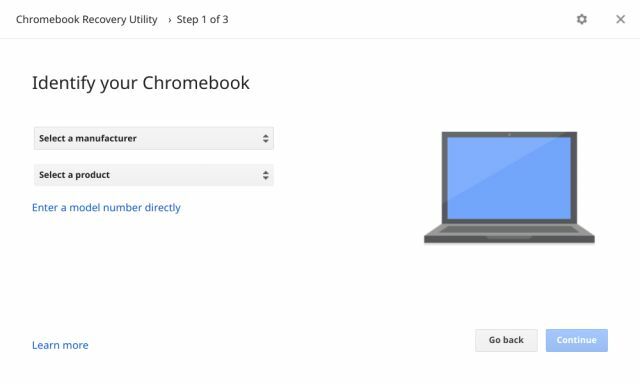
- Şimdi bir ekran göreceksiniz, bunun üzerinde taktığınız çıkarılabilir cihazı (sırasıyla başparmak sürücüsü veya SD kart) seçin ve “Devam Et” düğmesine tıklayın. Ve sonunda, görüntüyü indirecek ve ayrıca kurtarma medyasını oluşturacaktır otomatik olarak.

- Bu işlem sona erdiğinde, bu flash sürücüyü veya SD kartı eski Chromebook'unuza takın hangi gösterir hata "Chrome OS hasarlı / eksik" ekranı. Bir kez takıldığında, kurtarma medyasını otomatik olarak algılayacak ve ekranınızda görünen birçok talimat olacaktır. Artık Chromebook'unuzu kurtarmak için talimatları uygulayabilirsiniz. Son olarak, "Chrome eksik veya hasarlı" hatasından kurtulacaksınız.

Bu işlem sona erdikten sonra, Chromebook'unuz açıkça, satın alma sırasında eskiden olduğu gibi çalışacaktır. Yine de bu düzeltmeleri uyguladıktan sonra bile sorununuz sona ermiyor, ardından bir donanımınız olabilir. yazılım yerine sorun ve daha fazla bilgi için Google'a veya hatta cihazınızın üreticisine başvurabilirsiniz yardım.
Bu CA öğrencisi bir teknoloji evangelisti ve en son teknolojilerle çalışan ve bunlardan bahseden bir cihaz adanmışıdır. Basith, çocukluğundan beri teknisyen olmak bir gezgin, gurme ve sanat meraklısıdır.



